VBA макрос для поиска скрытых строк и столбцов на листе Excel
Данные исходные коды VBA-макросов умеют быстро находить все скрытые строки и столбцы на листе Excel. Также они выводят всю информацию о скрытых строках и столбцах. Номера строк отображаются числами, а номера столбцов преобразуются в буквы заголовков, что очень удобно.
Как найти все скрытые строки на листе Excel с помощью макроса
У нас иметься таблица с данными по заказам, но некоторые строки листа скрыты:
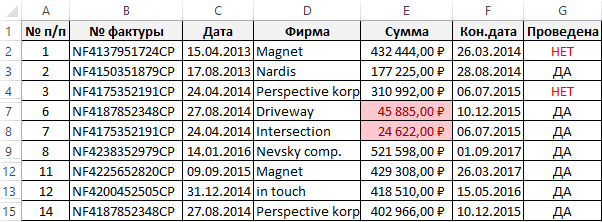
Необходимо узнать сколько и какие строки скрытии от визуального анализа таблицы заказов. По умолчанию Excel не располагает таким инструментом, который смог бы решить данную задачу в пару кликов мышкой. Вручную выполнить задачу можно, но сложно. Особенно если после отображения скрытых строк нам нужно снова их скрывать. Кроме того, лист может быть защищен от изменений паролем. Оптимальным решением данной задачи будет написание собственного макроса для отображения информации о скрытых строках.
Чтобы написать свой макрос откройте редактор кода макроса: «РАЗРАБОТЧИК»-«Код»-«Visual Basic» или нажмите комбинацию клавиш ALT+F11:

В редакторе вставьте новый модуль выбрав инструмент «Insert»-«Module» и введите в него этот код:
Sub HiddenLinesInfo()
Dim i As Long
Dim text As String
Dim pervoj As String
text = "В данном листе скрыты следующие строки: "
For i = 1 To ActiveSheet.Rows.Count
If ActiveSheet.Rows(i).Hidden = True Then
If pervoj = "" Then
pervoj = i
End If
Else
If pervoj <> "" Then
text = text & vbNewLine & pervoj & ":" & i - 1
pervoj = ""
Else
If i > ActiveSheet.Cells.SpecialCells(xlCellTypeLastCell).Row Then
Exit For
End If
End If
End If
Next
MsgBox text
End Sub
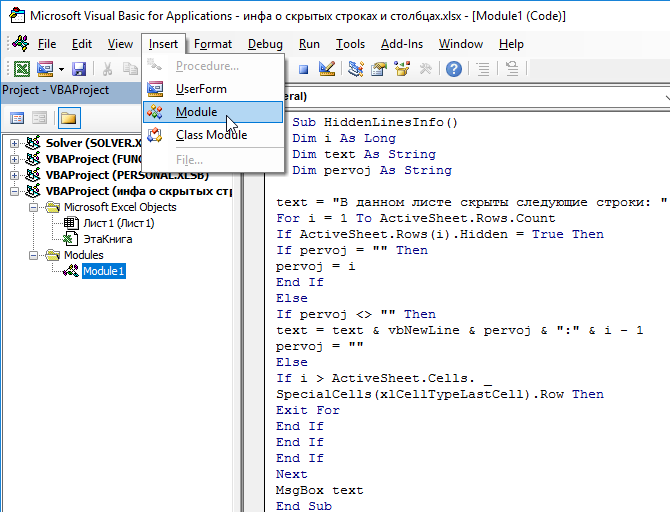
Теперь если в таблице заказов необходимо получить информацию о скрытых строках, тогда выберите инструмент для запуска макроса: «РАЗРАБОТЧИК»-«Код»-«Макросы»-«HiddenLinesInfo»-«Выполнить».

В результате после запуска макроса отобразиться сообщение с информацией о всех скрытых строках таблицы заказов.
Описание исходного VBA-кода для поиска скрытых строк
В начале данного кода объявляются сразу 3 переменные:
- i – счетчик циклов.
- text – содержит текст для текущего сообщения информации о скрытых строках.
- pervoj – номер первой скрытой строки в группе скрытых строк.
В начале тела кода макроса для переменной text присваиваем начало текста сообщения. После выполняется цикл, в котором проверяться по очереди все строки в пределах используемого диапазона листа. И определяется какие из них скрытые. Если текущая строка является скрытой, значит запускается проверка значения переменной pervoj. Если в переменную еще не было присвоено ни одно значение, тогда для нее присваивается номер первой скрытой строки в отдельной группе скрытых строк. Дальше проверяется и выполняется следующее условие. Если проверяемая строка не является скрытой и переменная pervoj уже содержит в своем значении номер первой скрытой сроки, тогда выполняется целый ряд следующих операций:
- К тексту в переменной text дописывается (с новой строки) номер первой скрытой строки из текущей группы скрытых строк.
- К тексту в переменной text дописывается двоеточие и номер последней строки из текущей группы строк. Данное значение взято из счетчика цикла текущее числовое значение в переменной i-1.
- Удаляется значение из переменной pervoj. Таким образом создается возможность для запуска этих же операций для следующей группы скрытых строк.
В конце кода макроса выполняются инструкции для последнего условия. Если проверяемая текущая строка не является скрытой и находиться ниже последней ячейки используемого диапазона листа, тогда выполняется выход из цикла проверки строк на скрытость.
Примечание. Последняя ячейка используемого диапазона листа – это последняя ячейка, которая имеет любое изменение: новое значение, новый формат отображения значений, измененный цвет заливки тип границ. И максимально отдаленная от первой ячейки листа A1.
В самом конце макроса вызывается сообщение в теле которого должно содержаться текстовое значение из переменной text.
Если исходная таблица не содержит ни одной скрытой строки, тогда после запуска макроса будет отображаться только первая строка текста из переменной text: «В данном листе скрыты следующие строки:»
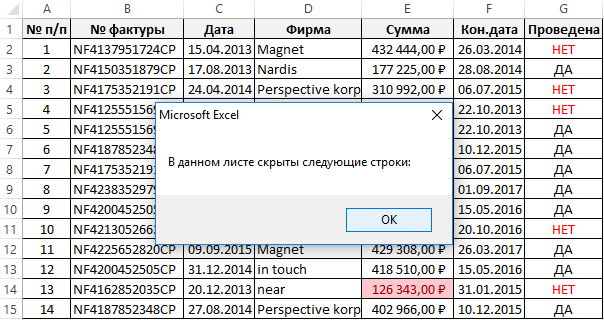
Такое сообщение для данной ситуации является немного ошибочным. Если нужно сделать так, чтобы при отсутствии скрытых строк в таблице макрос отобразил другой текст сообщения, нужно задекларировать еще одну булевою переменную HidViz логического типа Boolean:
Dim HidViz As Boolean
В ней будет содержаться одно из двух традиционных логических значений True or Fasle (истина или ложь), в зависимости от того будет ли таблица содержать хотя-бы одну скрытую строку или нет. Далее после строки кода макроса:
If ActiveSheet.Rows(i).Hidden = True Then
дописываем инструкцию изменяющую логическое значение для переменной HidViz:
HidViz = True
Дополнительно в конце кода перед строкой:
MsgBox text
добавьте инструкции для изменения текста сообщения на альтернативный, в тому случаи если не найдено ни одной скрытой строки в исходной таблице:
If HidViz = False Then text = "На текущем листе нет ни одной скрытой строки!"
Полная версия измененного кода макроса выглядит так:
Sub HiddenLinesInfo()
Dim i As Long
Dim text As String
Dim pervoj As String
Dim HidViz As Boolean
text = "В данном листе скрыты следующие строки: "
For i = 1 To ActiveSheet.Rows.Count
If ActiveSheet.Rows(i).Hidden = True Then
HidViz = True
If pervoj = "" Then
pervoj = i
End If
Else
If pervoj <> "" Then
text = text & vbNewLine & pervoj & ":" & i - 1
pervoj = ""
Else
If i > ActiveSheet.Cells.SpecialCells(xlCellTypeLastCell).Row Then
Exit For
End If
End If
End If
Next
If HidViz = False Then text = "На текущем листе нет ни одной скрытой строки!"
MsgBox text
End Sub
Результат действия измененного макроса в тому случаи если скрытые строки отсутствуют:
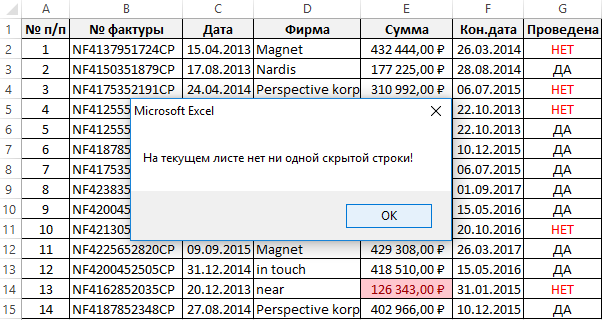
Поиск скрытых столбцов на листе Excel используя VBA-макрос
Но что если необходимо сделать так чтобы макрос показывал информацию не о скрытых строках, а и о скрытых столбцах таблицы:
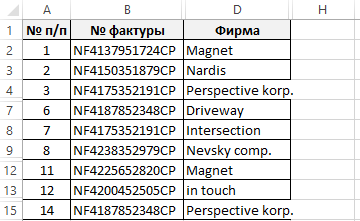
В таком случае сделаем так:
- Скопируйте выше описанный код макроса для отображения информации о скрытых строках в этот же модуль и переименуйте его на «HiddenColumnInfo».
- Измените тексты сообщений, а именно измените по смыслу слова «строки» на «столбцы».
- В коде измените все свойства где встречается Rows на Columns.
- Измените строку для отображения текста сообщения с информацией о скрытых столбцах. Ведь заголовки столбцов у нас отображаются буквами, а не числами. Для этого воспользуемся строкой кода, которая умеет возвращать букву столбца VBA. Поэтому вместо строки:
pervoj = i
пишем:
pervoj = Split(Cells(1, i).Address, "$")(1)
a вместо строки для вывода сообщения:
text = text & vbNewLine & pervoj & ":" & i – 1
пишем модифицированный код генерации сообщений с буквами для заголовков столбцов:
text = text & vbNewLine & pervoj & ":" & Split(Cells(1, i - 1).Address, "$")(1)
Код макроса для получения информации о скрытых столбцах в таблице выглядит следующим образом:
Sub HiddenColumnInfo()
Dim i As Long
Dim text As String
Dim pervoj As String
Dim HidViz As Boolean
text = "В данном листе скрыты следующие столбцы: "
For i = 1 To ActiveSheet.Columns.Count
If ActiveSheet.Columns(i).Hidden = True Then
HidViz = True
If pervoj = "" Then
pervoj = Split(Cells(1, i).Address, "$")(1)
End If
Else
If pervoj <> "" Then
text = text & vbNewLine & pervoj & ":" & Split(Cells(1, i - 1).Address, "$")(1)
pervoj = ""
Else
If i > ActiveSheet.Cells.SpecialCells(xlCellTypeLastCell).Column Then
Exit For
End If
End If
End If
Next
If HidViz = False Then text = "На текущем листе нет ни одного скрытого столбца!"
MsgBox text
End Sub
Пример работы макроса HiddenColumnInfo в действии:
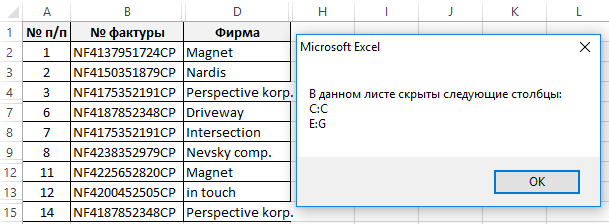
Обратите внимание что теперь вместо числовых номеров, в сообщении отображаются буквы заголовков столбцов. Это очень удобно и правильно!
Таким образом мы создали новый макрос, который предназначен для работы со скрытыми столбцами. За основу использовали предыдущий код макроса.
В этот же модуль можно написать еще один 3-тий макрос, который будет вызывать поочередно эти два макроса описаны в данном примере. Одним словом, с помощью простейшего кода VBA выполним запуск двух макросов из другого макроса Excel:
Sub HiddenLineColumnInfo()
HiddenLinesInfo
HiddenColumnInfo
End Sub
Этот макрос сначала позволит нам получить всю информацию о скрытых строках, а потом и о скрытых столбцах таблицы в один клик мышкой. Теперь нам не нужно по отдельности запускать оба макроса, достаточно лишь запустить их из «РАЗРАБОТЧИК»-«Код»-«Макросы»-«HiddenLineColumnInfo»-«Выполнить».
